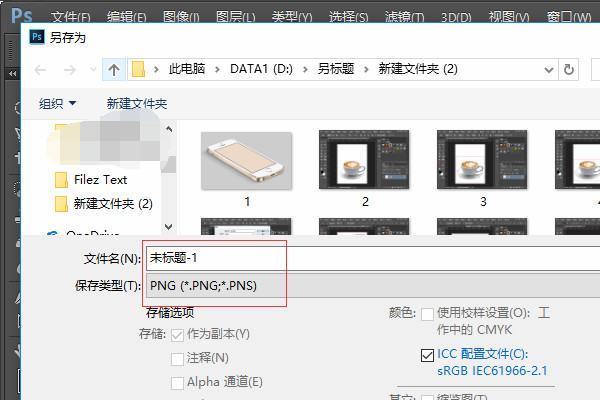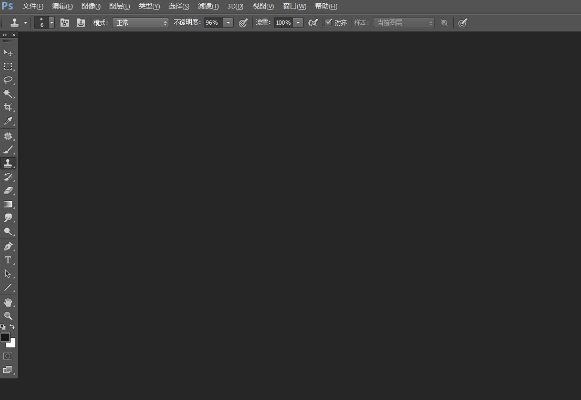ps钢笔抠图后怎么弄出来
的有关信息介绍如下:
1、打开AdobePhotoshopCC,打开一张需要抠图的图片。
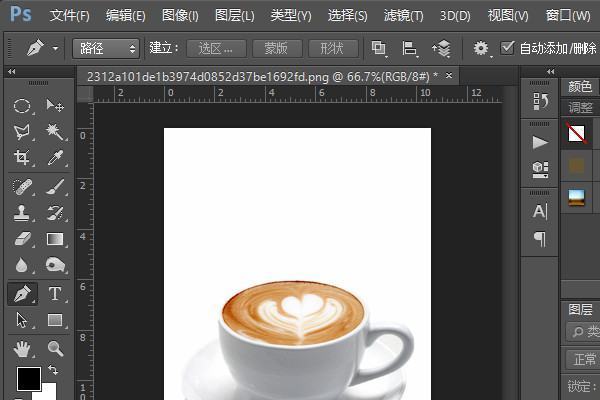
2、选择钢笔工具,并来自进行抠图。
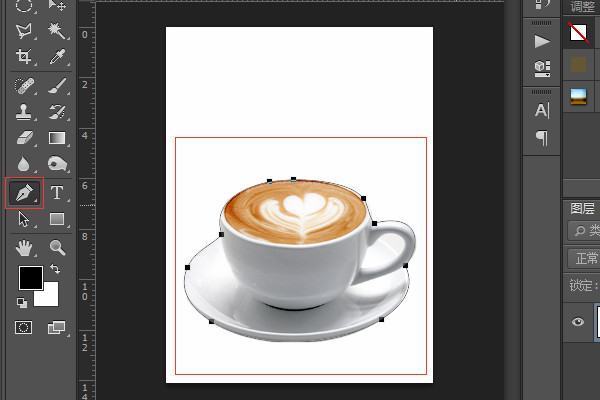
3、使用快捷键CTRL+enter键,将路径变为选360问答区。

4、使用快捷键CTRL+j复制出选区区域,这样就完成了抠图。
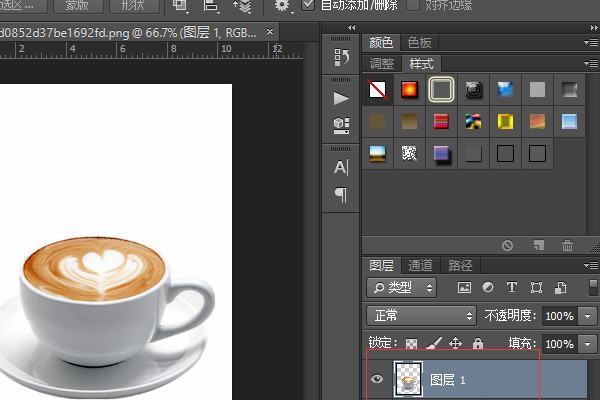
5、接着新建一个画布,设置好参数,返回到之前的文档,使用移动工具,选择抠出来的图层,将其移动到新的画布当中去。
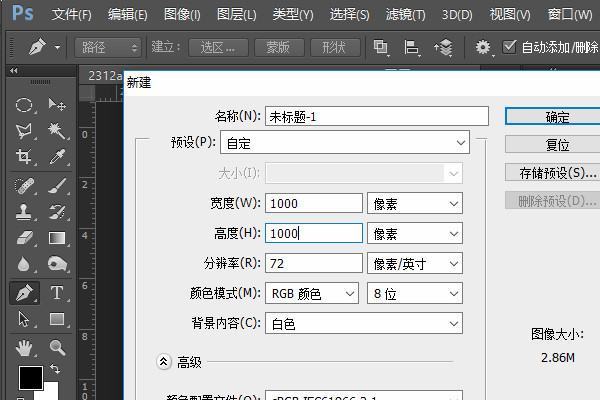
6己静行质尽克、在新的画布当中,隐藏背景图层,这样就会显示出抠出的图形,再对其进行保存,保存成png格式即可